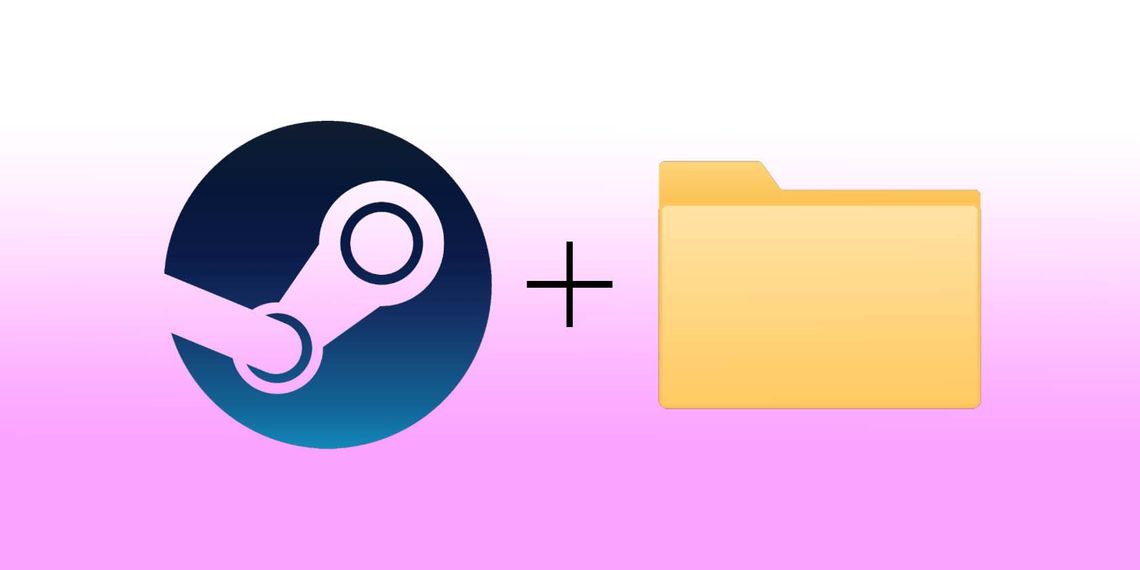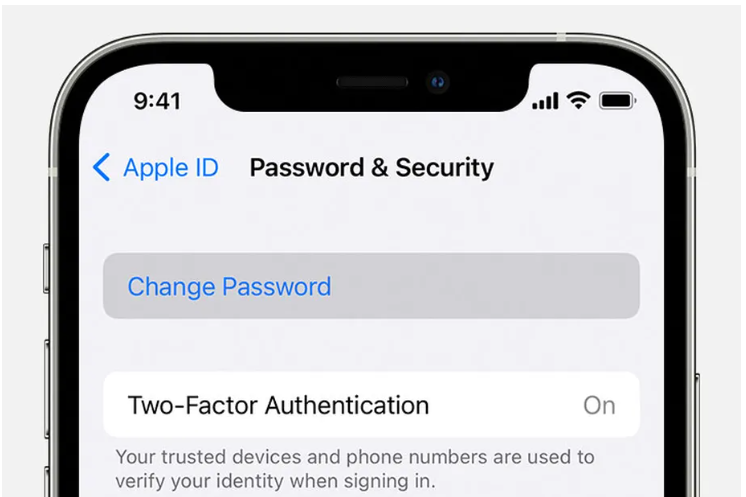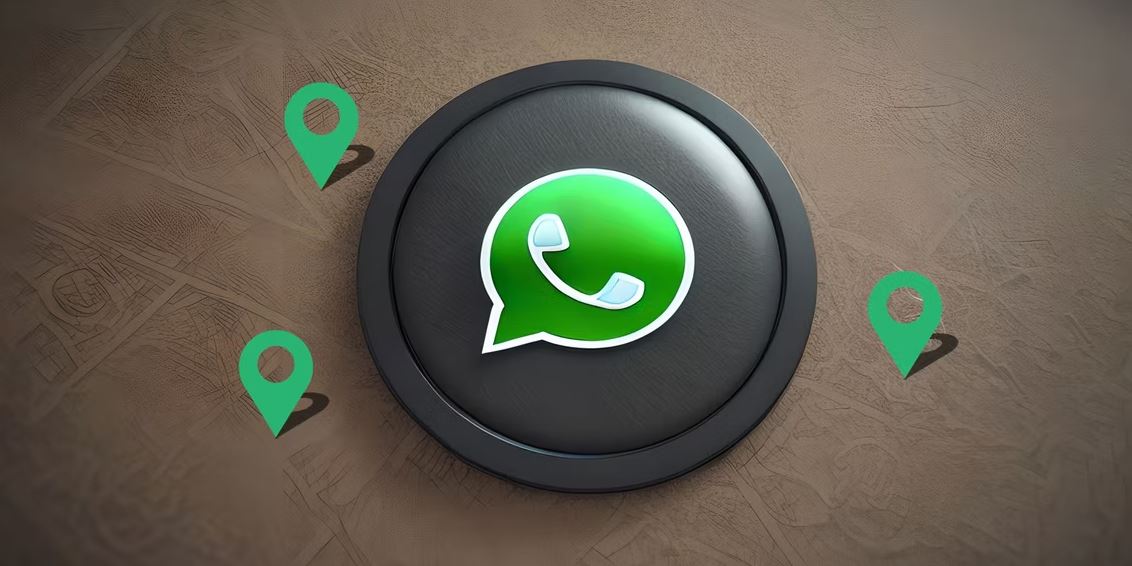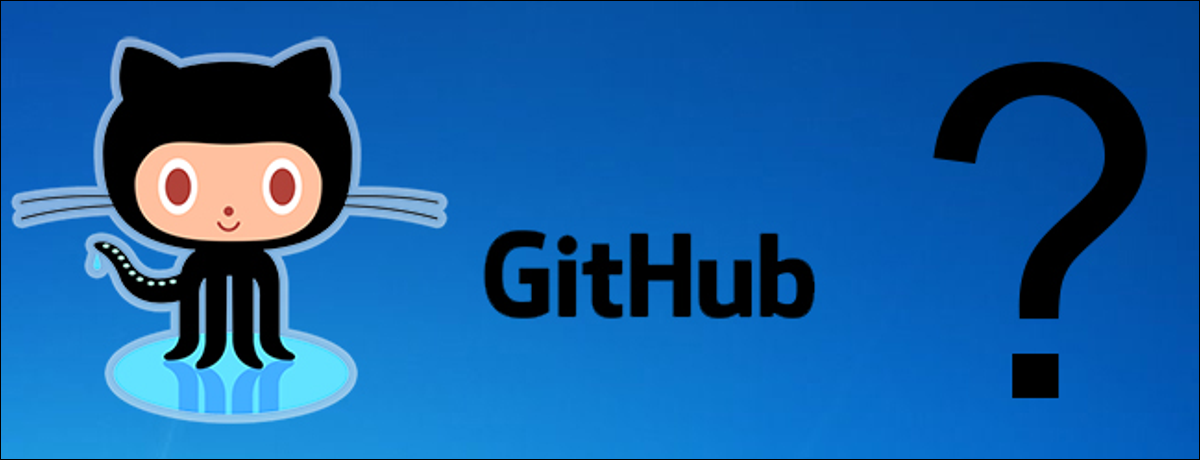Motion Blur میتواند باعث شود سوژه اصلی شما در زمان منجمد شده باشد. همانطور که در این مقاله خواهید فهمید، افزودن اضافه کردن Motion Blur به عکس در فتوشاپ ساده است.
عکاسی Motion Blur یک راه عالی برای ایجاد تصاویر پویا است. معمولاً یک عکس فقط می تواند یک لحظه در زمان را ثبت کند. با این حال، با کمک Motion Blur ، عکاس می تواند یک داستان کامل را تعریف کند. آنها می توانند یک خیابان شلوغ یا یک ماشین در حال عبور را نشان دهند. ناگفته نماند، به نظر جالب می رسد.
اما همه صاحب یک دوربین حرفه ای نیستند که بتواند این اثر را تسهیل کند. و حتی اگر یک دوربین عالی در گوشی خود دارید، ممکن است ندانید که چگونه با آن Motion Blur ایجاد کنید. این آموزش به شما یاد می دهد که چگونه بعد از واقعیت، Motion Blur را اضافه کنید.
نحوه اضافه کردن Motion Blur با فتوشاپ
فتوشاپ گزینه های مختلفی برای محو کردن دارد. میتوانید از این نرمافزار برای مخفی کردن چهرهها یا متن استفاده کنید، یا میتوانید پس زمینه را محو کنید تا فردی متمایز شود. در این راهنما، ما به طور خاص بر روی Motion Blur برای ایجاد تصاویر پویا تمرکز خواهیم کرد.
Motion Blur را برای پسزمینه ایجاد کنید
ابتدا نحوه ایجاد یک پس زمینه تار را نشان خواهیم داد. در مثالی که در زیر انتخاب کردیم، میتوانید ببینید که دوچرخه سوار در واقع ثابت ایستاده است. با کمک تاری حرکت، به نظر می رسد که او سریع می رود و پس زمینه در حال حرکت است.
- تصویر خود را در فتوشاپ باز کنید.
- در منوی Layers در سمت راست، روی lock symbol کلیک کنید تا پس زمینه به یک لایه تبدیل شود.
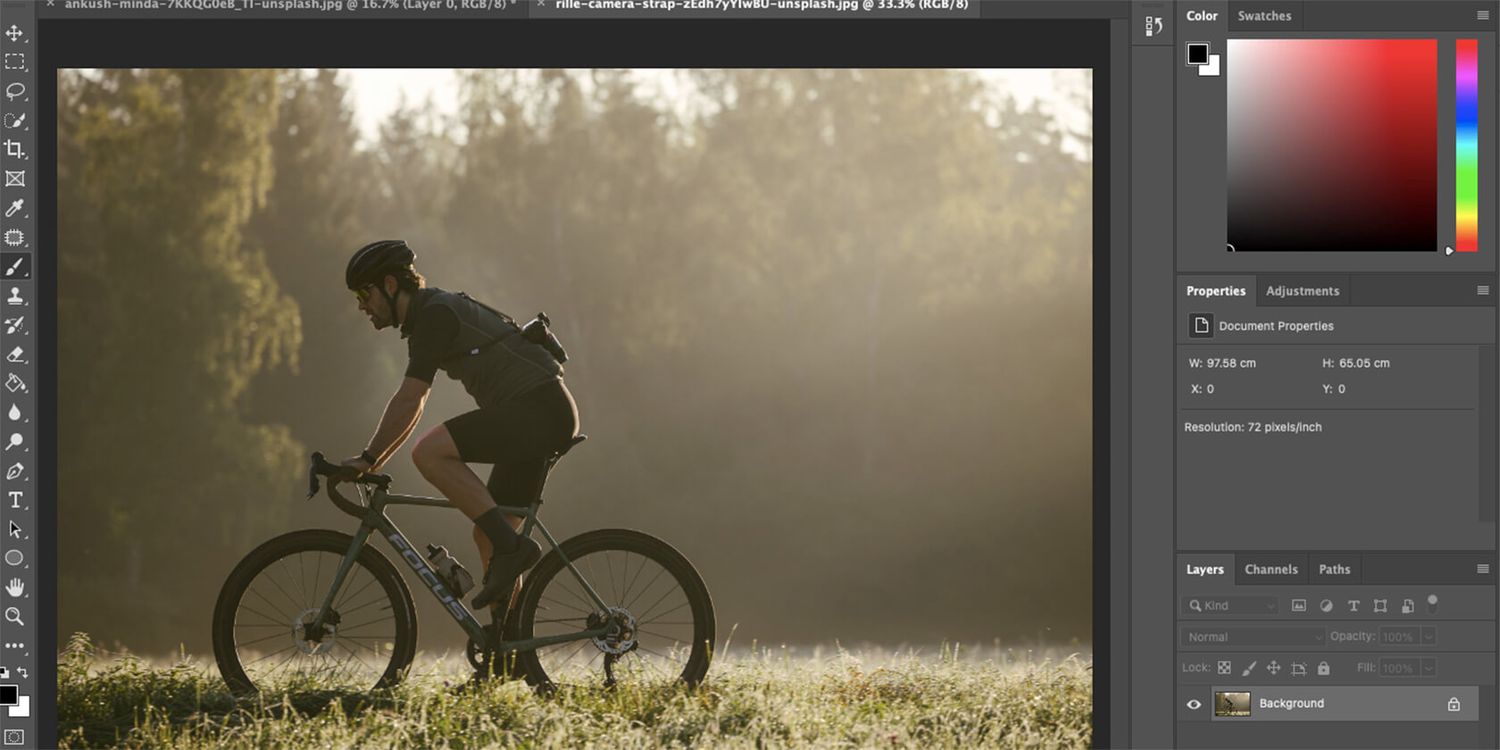
اضافه کردن Motion Blur به عکس در فتوشاپ - به Select > Subject بروید.
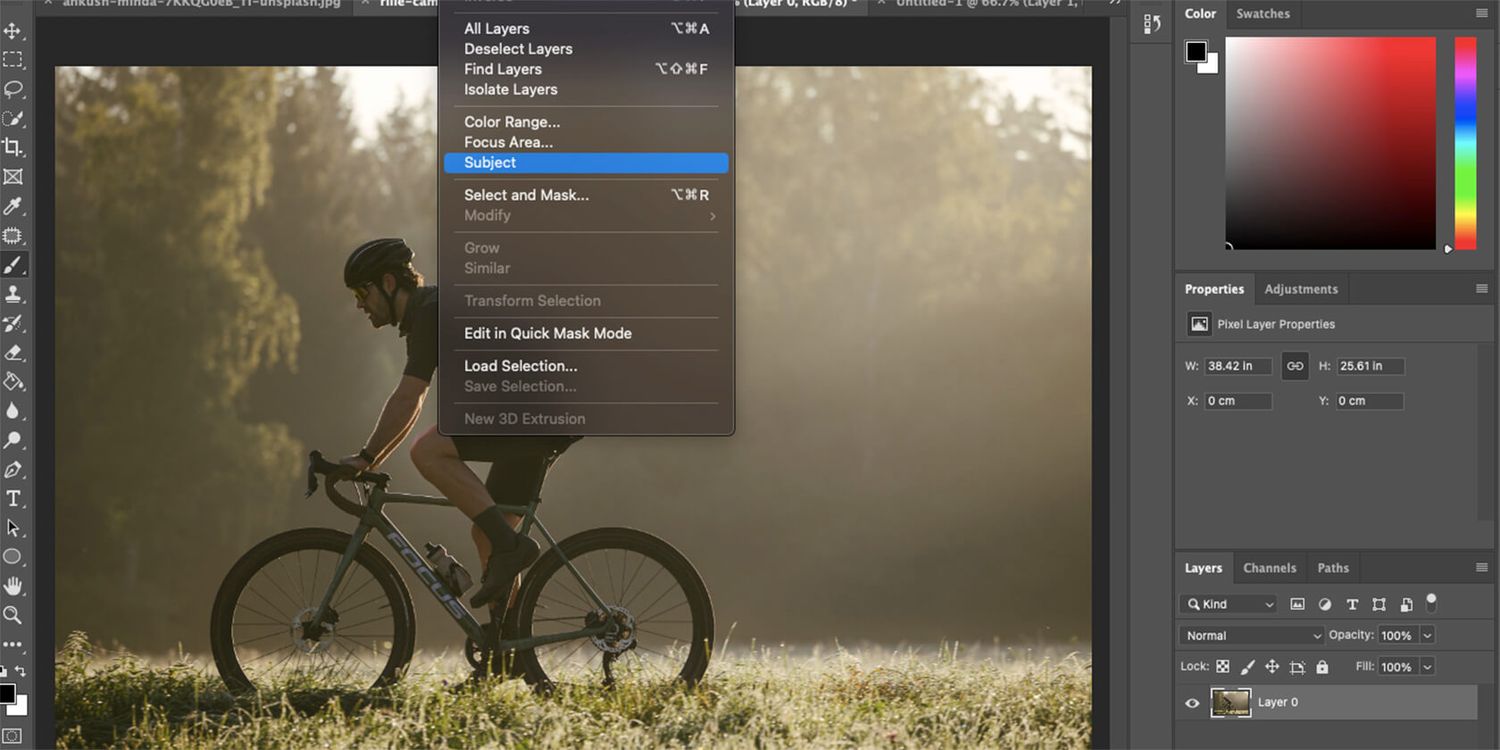
- در صورت نیاز به افزودن یا حذف پیکسل ها از انتخاب، W را فشار دهید تا از Quick Selection Tool استفاده کنید (Alt و کلیک کردن بخش ها را حذف می کند).
- به Select > Inverse بروید.
- Filter > Blur > Motion Blur را انتخاب کنید
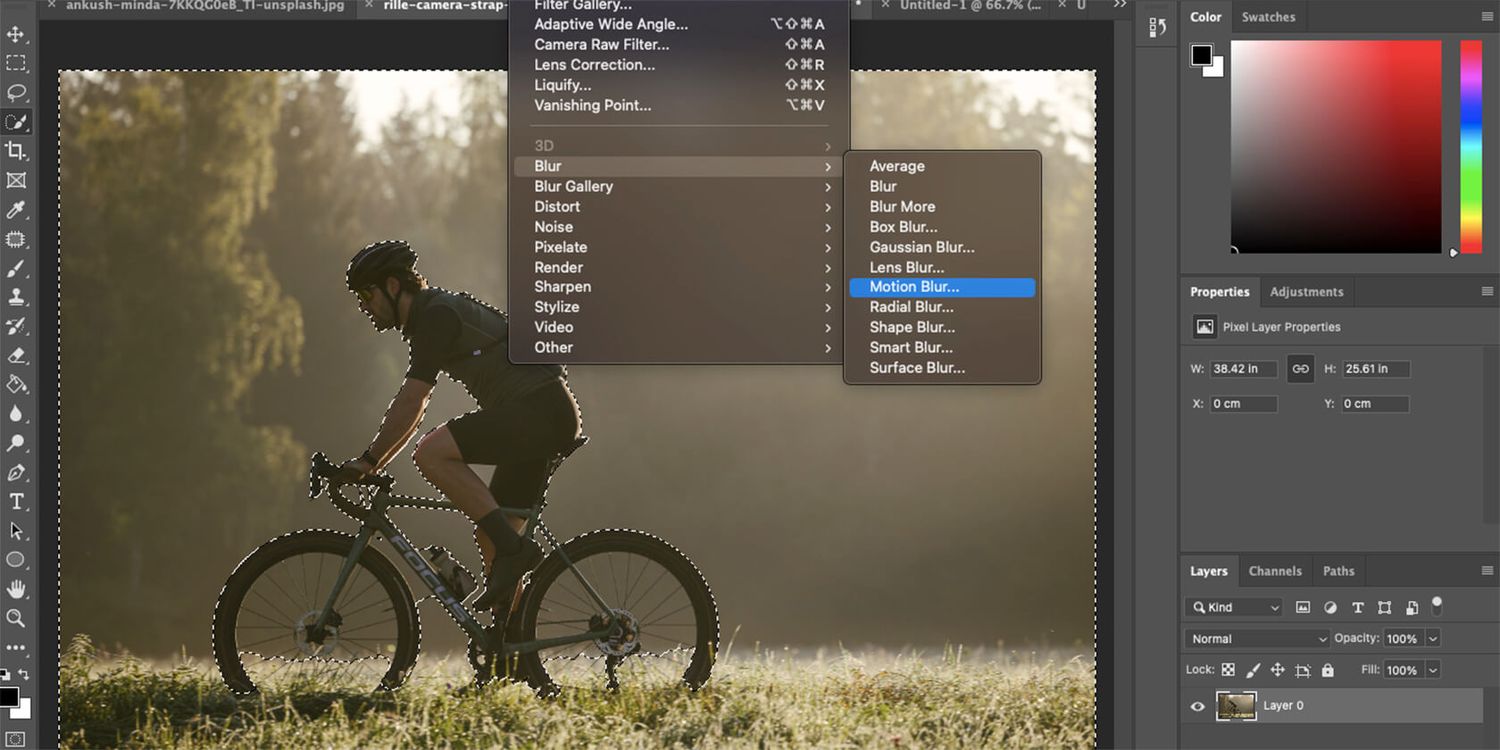
اضافه کردن Motion Blur به عکس در فتوشاپ - در پنجره پاپ آپ، می توانید Distance را تغییر دهید تا حرکت سریعتر ظاهر شود. با Angle، می توانید حرکت را در صورتی که سوژه در سرازیری یا سربالایی حرکت می کند، تنظیم کنید.
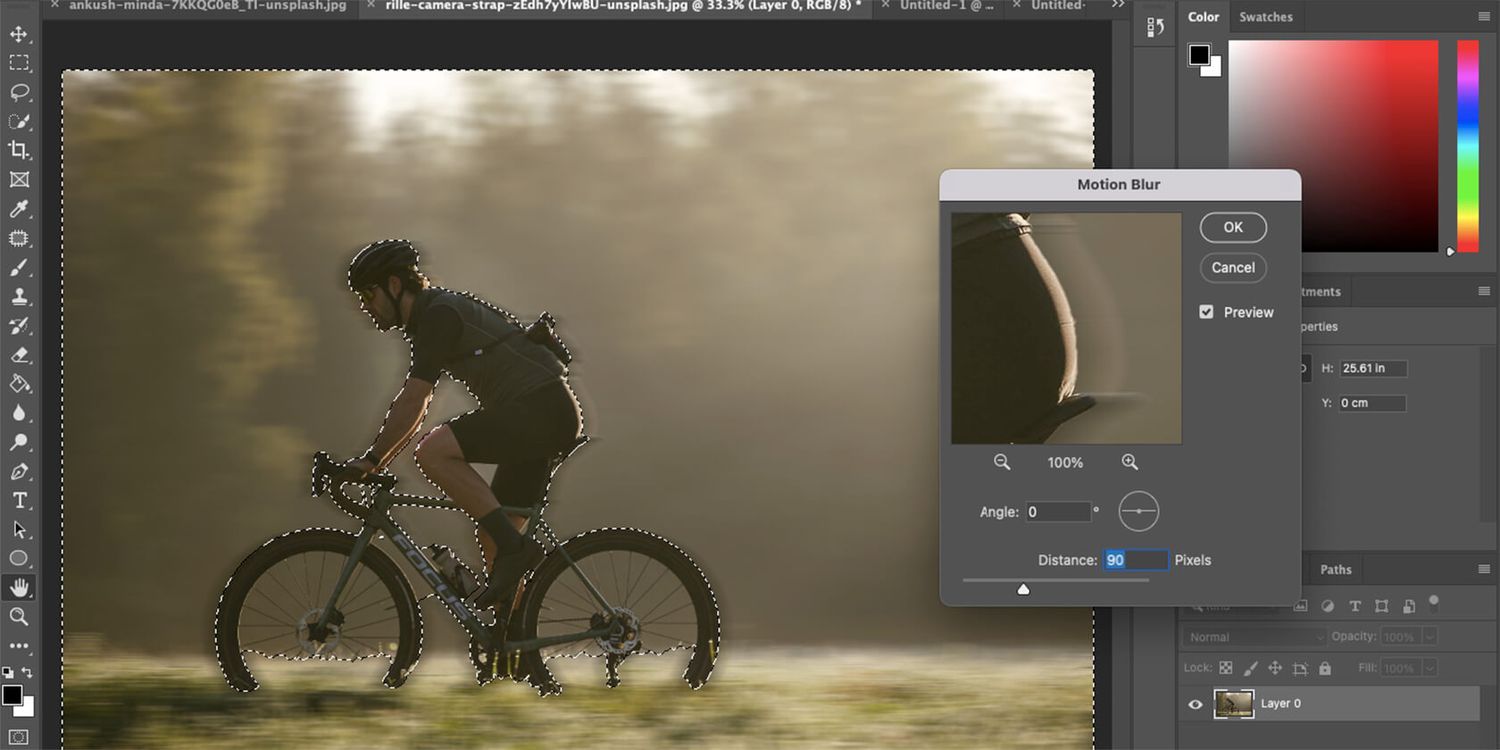
- OK و سپس Select > Deselect را فشار دهید تا نتایج را مشاهده کنید.
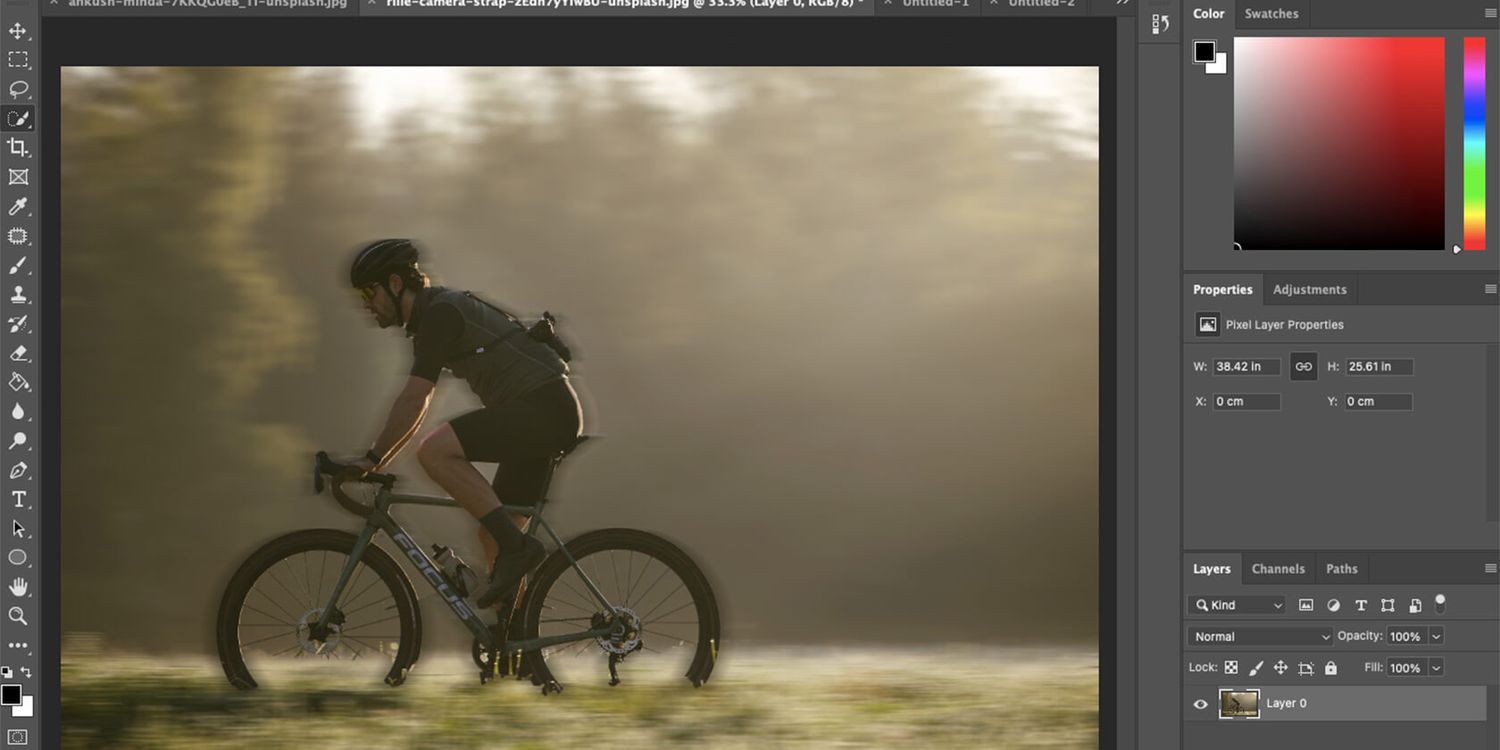
یکی دیگر از روشهای رایج برای استفاده از این افکت زمانی است که شخصی در جلوی قطار یا اتوبوس ایستاده است. حتی اگر وسیله نقلیه همچنان در تصویر بود، میتوانید آن را طوری جلوه دهید که در حال حرکت است.
ایجاد Motion Blur برای یک حرکت
در برخی شرایط، ممکن است بخواهید یک تاری حرکتی پیچیده تر ایجاد کنید. به عنوان مثال، زمانی که چندین حرکت همزمان اتفاق می افتد. یا زمانی که می خواهید فقط قسمت کوچکی از تصویر را تار کنید.
در مثال بعدی، ما می خواستیم تصویر به نظر برسد که رقصنده در حال پرتاب دامن در زمان واقعی به جای اینکه یک تصویر کاملا ثابت باشد. برای این کار از ابزار Path Blur استفاده کردیم:
- مانند قبل، تصویر خود را باز کنید و روی Lock در Layers کلیک کنید.

اضافه کردن Motion Blur به عکس در فتوشاپ - روی لایه کلیک راست کرده و Convert to Smart Object را انتخاب کنید.
- مانند مثال اول، باید به Filter > Blur Gallery > Path Blur بروید.
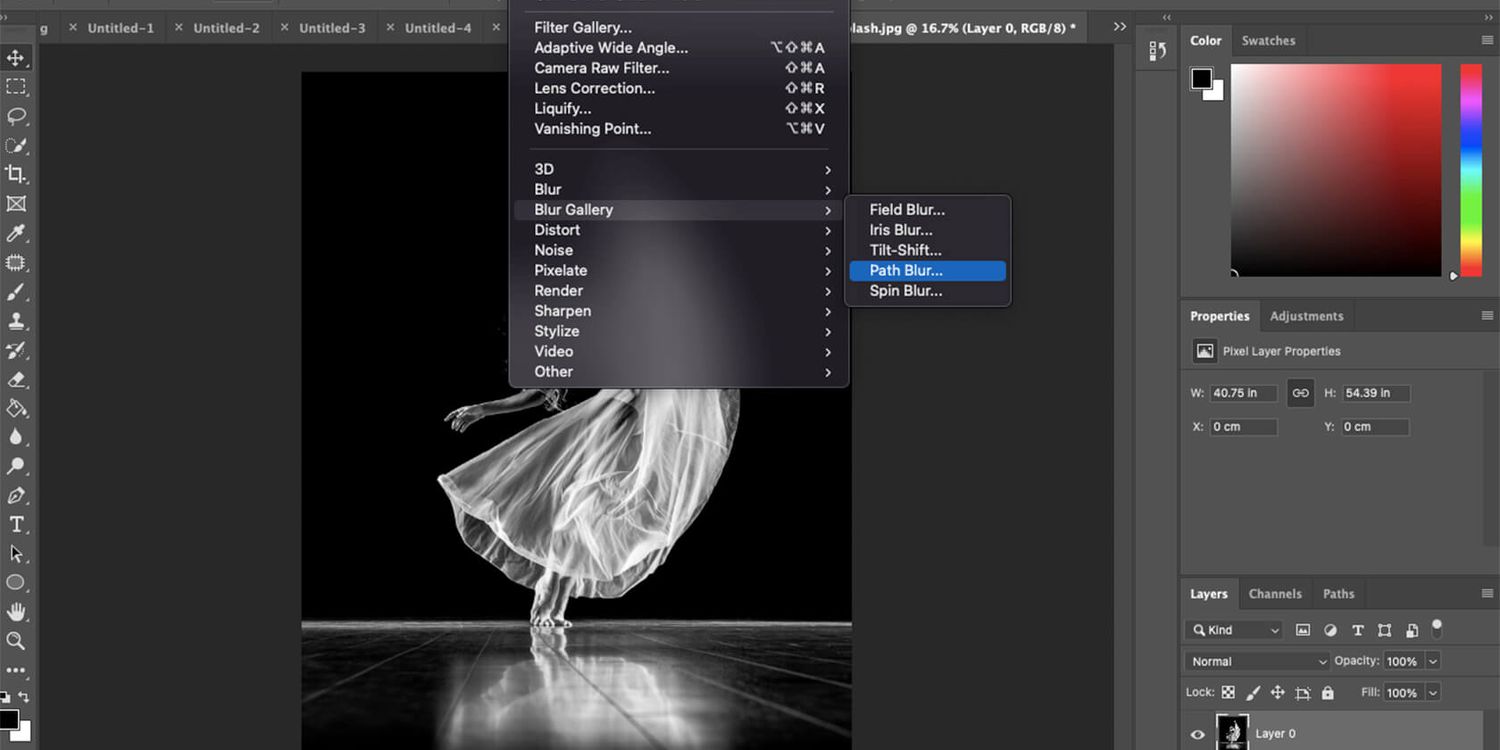
- برای حذف تاری که به طور خودکار ایجاد شده است، Delete را فشار دهید.
- روی صفحه کلیک کنید تا جهتی را که می خواهید جسم حرکت کند ایجاد کنید. برای اتمام مسیر دوبار کلیک کنید. به عنوان مثال، اگر فردی سر خود را در یک جهت و دستان خود را در جهت مخالف حرکت می دهد، می توانید هر تعداد مسیر را که می خواهید اضافه کنید. همچنین می توانید مسیرها را برای ایجاد یک حرکت دایره ای منحنی کنید. در مثال ما می خواستیم دامن را به سمت بالا محو کنیم.
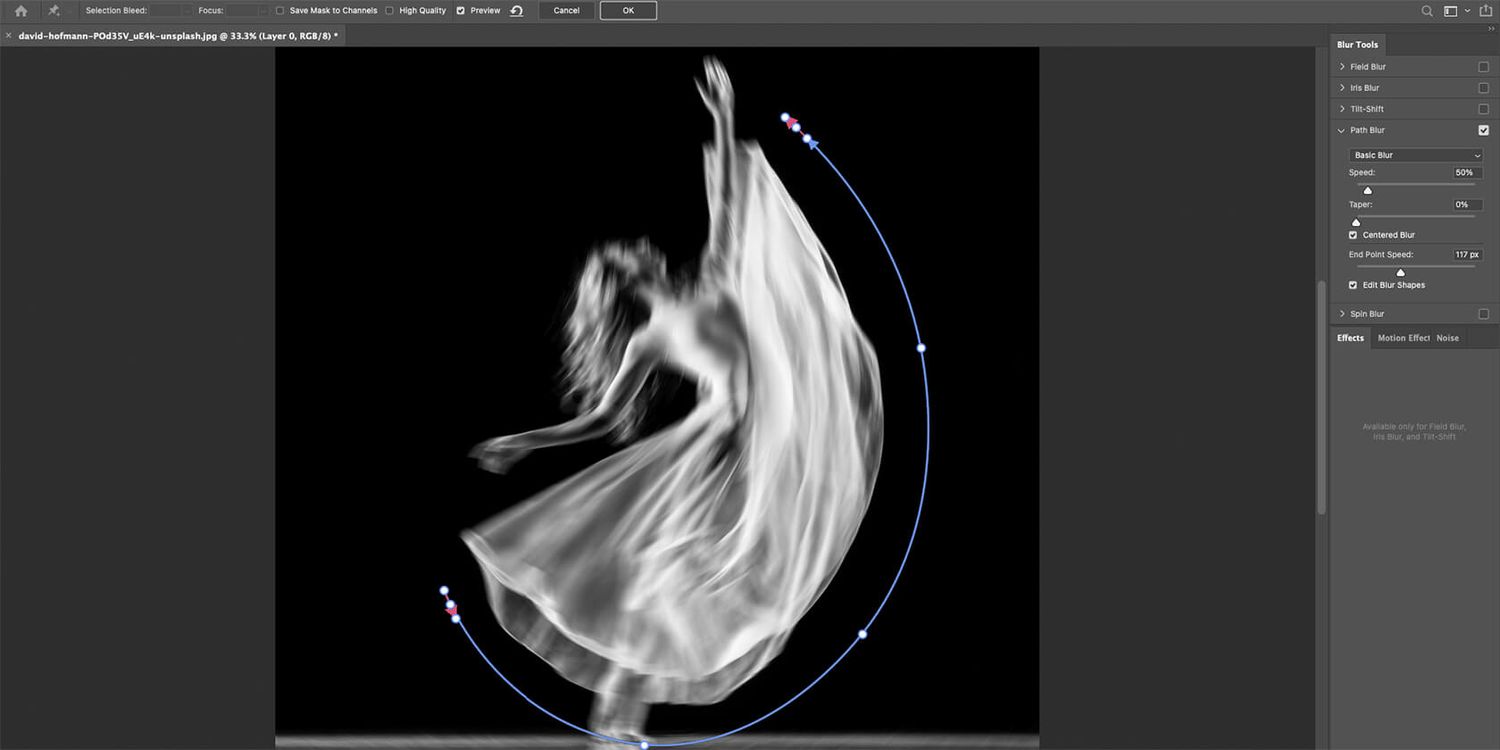
- OK را در بالای صفحه فشار دهید.
- در Layers، روی Smart Filters کلیک کنید.
- به Tool Brush بروید. Hardness را به 30% تغییر دهید و اندازه را نیز بزرگتر کنید
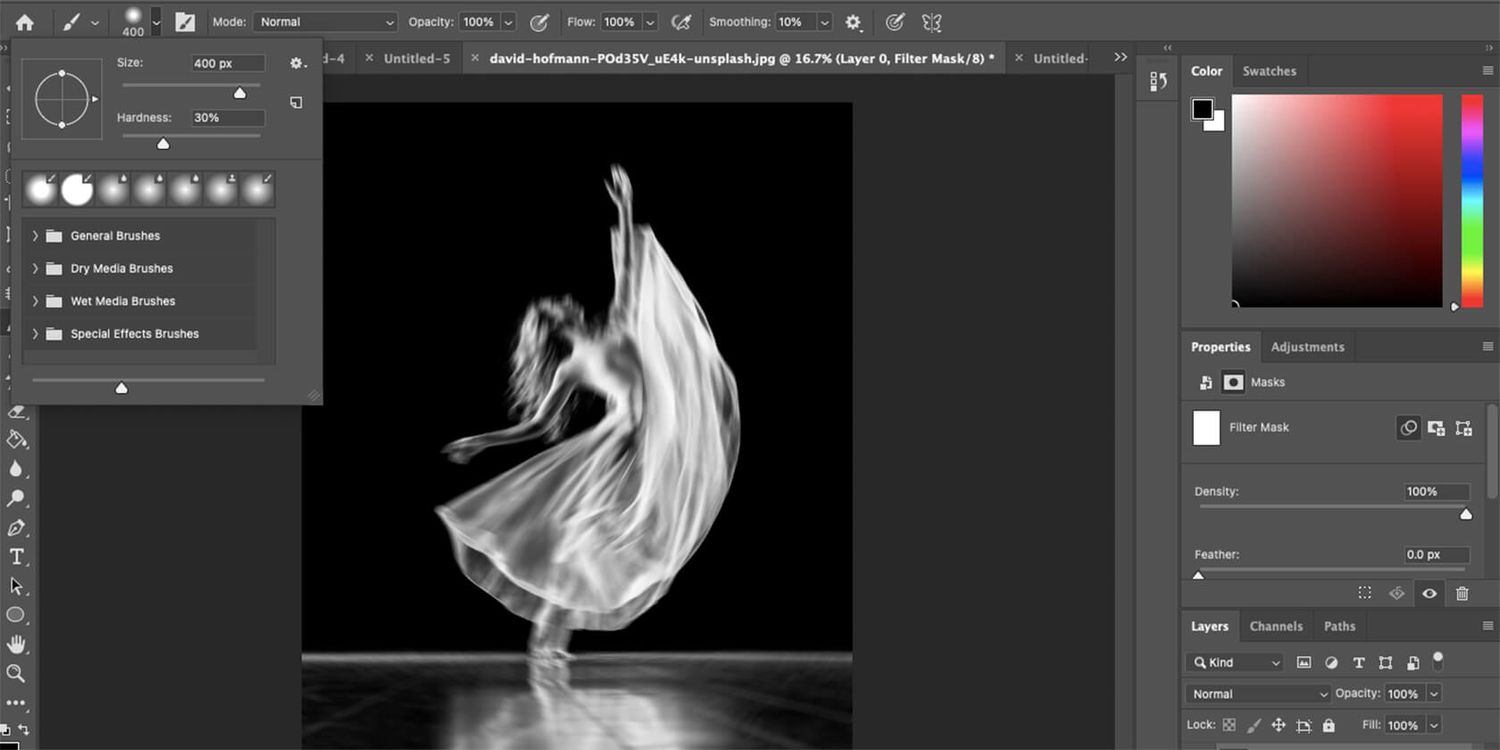
- دقت کنید که رنگ قلم مو مشکی باشد.
- قسمت هایی از تصویر را که می خواهید در فوکوس باقی بمانند بروید. در مورد ما، ما فقط می خواستیم که دامن تار به نظر برسد در حالی که بقیه رقصنده ثابت است. بنابراین، بدن، پاها و زمین او را مسواک زدیم و بقیه را در حالت تاری رها کردیم.

شما می توانید با این افکت بازی کنید تا حرکت را به موقعیت های مختلف اضافه کنید. این به ویژه در مواردی که در زندگی واقعی حرکت بود مفید است، اما عکس با شاتر سریع گرفته شده است و کاملا بی حرکت به نظر می رسد.
تصاویر زیبایی از Motion Blur
امیدواریم که این مقاله تمام اطلاعاتی را که برای اضافه کردن موشن تاری بعد از این واقعیت با فتوشاپ نیاز دارید را در اختیار شما قرار دهد. می توانید ببینید که حتی اگر عکاسی کار شما نباشد، می توانید تصاویری پویا ایجاد کنید که حرفه ای به نظر می رسند. یا حتی به عنوان یک عکاس، می توانید مدت ها پس از عکاسی با تصاویر بازی کنید.
علاوه بر این، می توانید از این افکت برای تولید تصاویر منحصر به فرد و هنری استفاده کنید. اگر به قسمتهای غیرمنتظره تصویر تاری حرکت اضافه کنید، می تواند شبیه چیزی از یک فیلم ترسناک یا یک رمان فانتزی باشد.